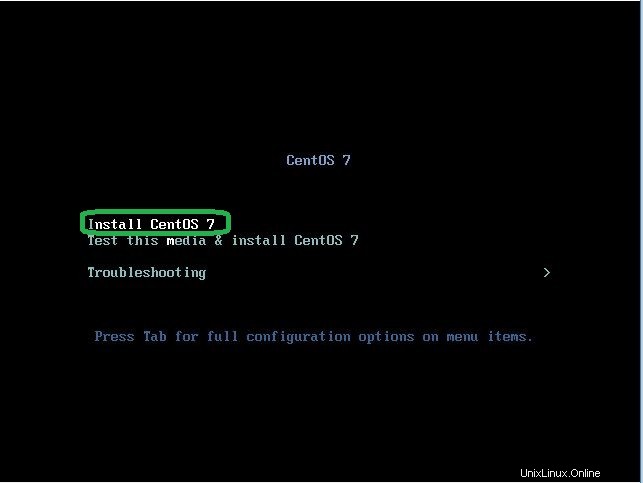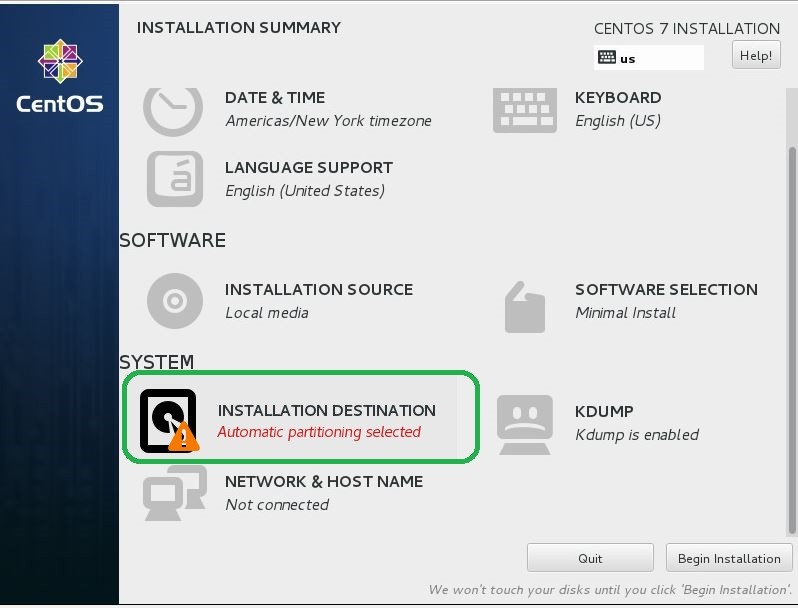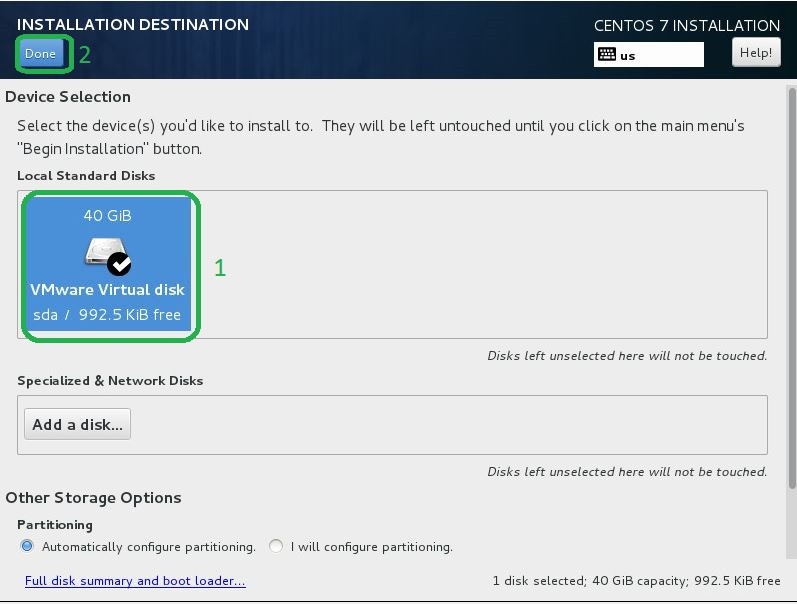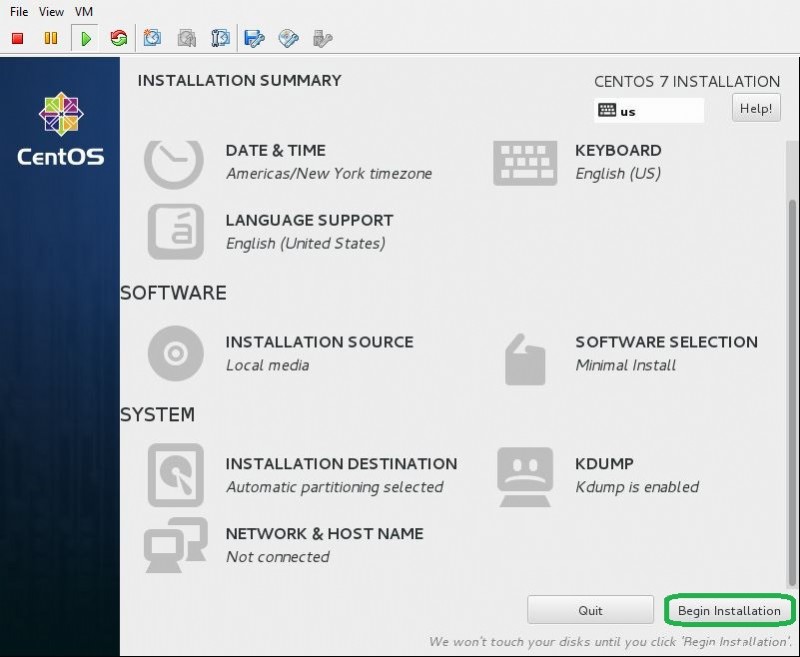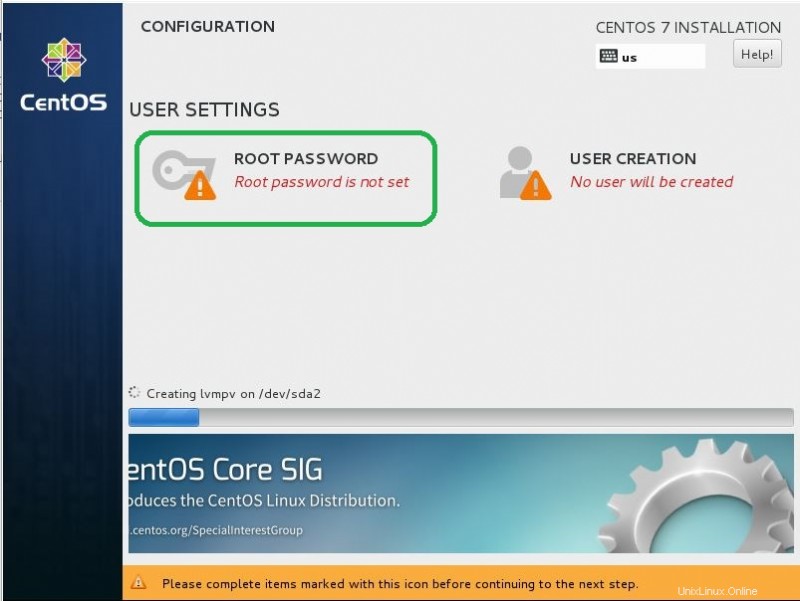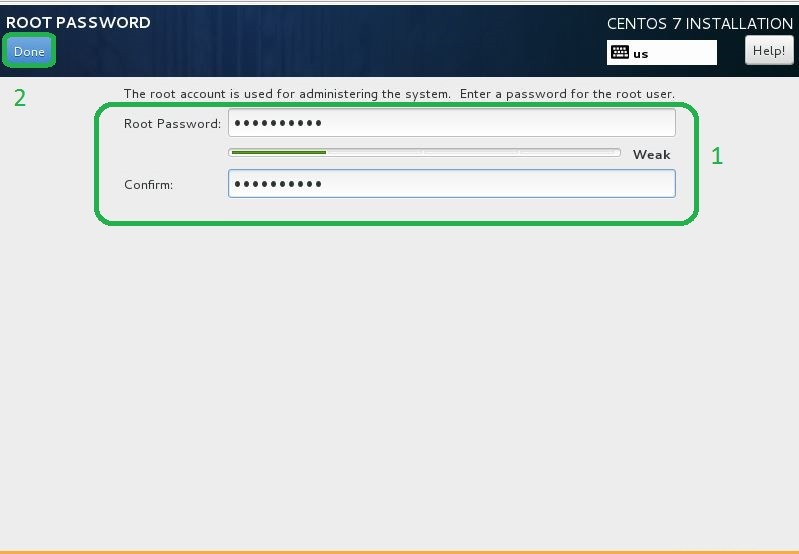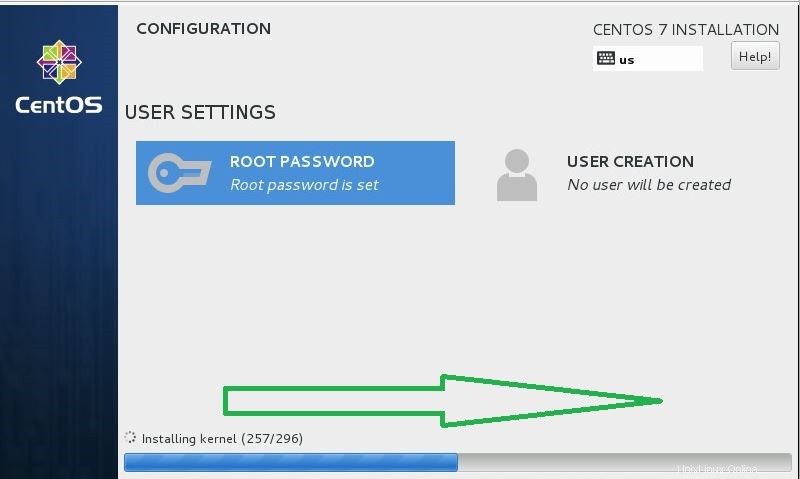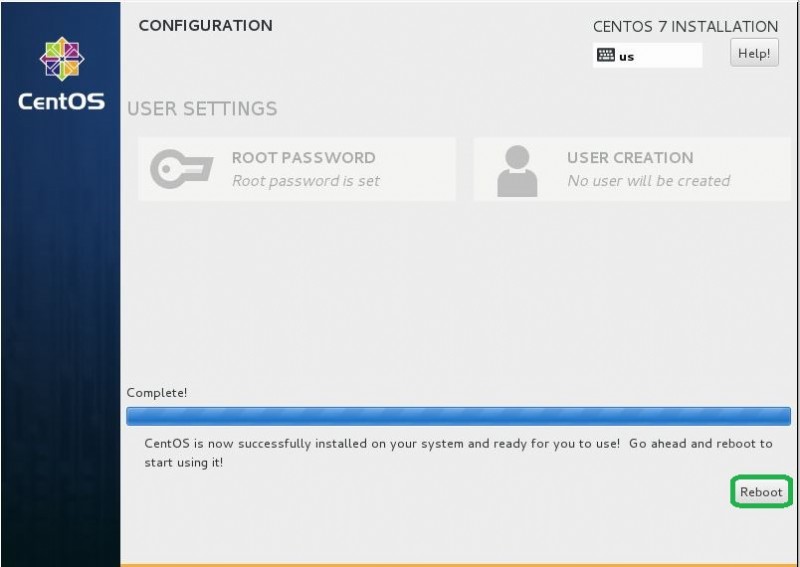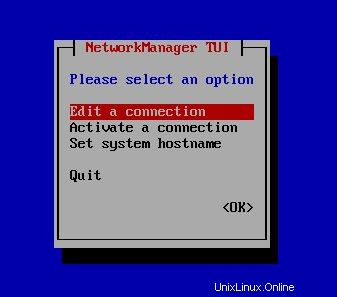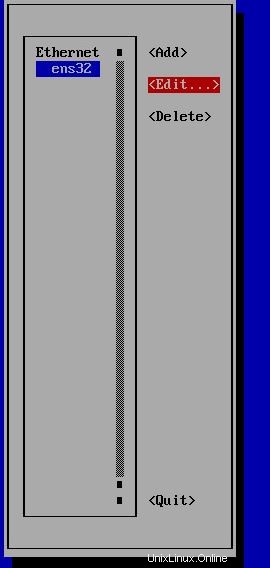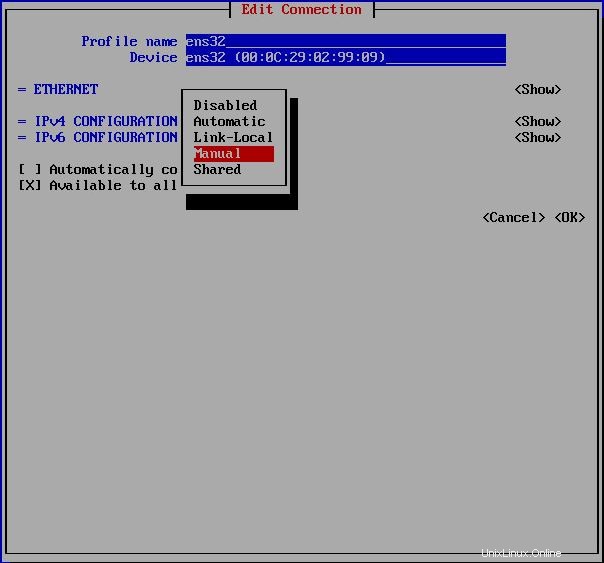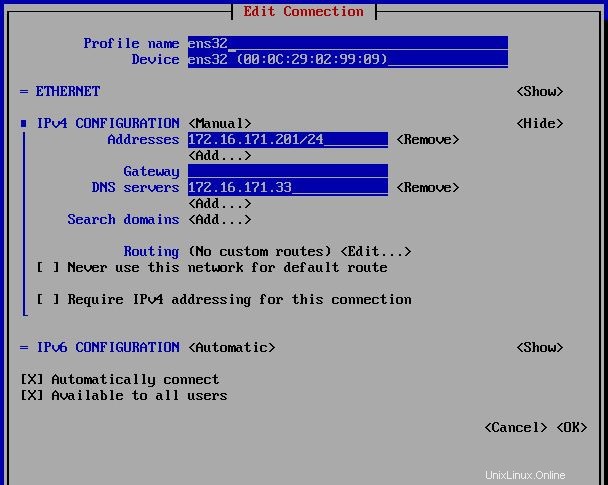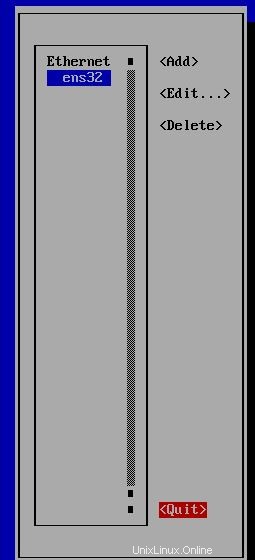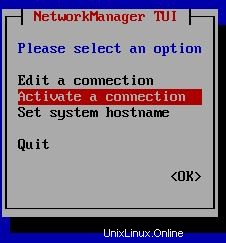Para instalar el sistema operativo Centos 7, siga los pasos a continuación:
- Inserte el disco de instalación de Centos en el servidor o computadora, luego seleccione "Instalar Centos 7" y presione la tecla Intro para continuar.
- Seleccione el idioma que le gustaría usar y haga clic en continuar.
- A continuación, haga clic en el icono DESTINO DE LA INSTALACIÓN.
- Seleccione el disco de instalación. Haga clic en el icono del disco que desea instalar y, a continuación, haga clic en el botón Listo en la parte superior izquierda para continuar.
- Si todo está bien, haga clic en Comenzar instalación y continúe con el siguiente.
- La instalación comienza y es necesario establecer la contraseña de root. Haga clic en Contraseña raíz, vaya a configuración.
- En la configuración de la contraseña raíz, ingrese la contraseña que desee y haga clic en el botón Listo para terminar de la siguiente manera.
- Haga clic en el botón Reiniciar, después de finalizar la instalación.
- Después de reiniciar, el indicador de inicio de sesión se muestra de la siguiente manera e inicie sesión con el usuario raíz y la contraseña.
Puede seguir las diapositivas a continuación para ver todos estos pasos:
Comandos básicos:Actualizar servidor, Control de servicios, etc.
Después de instalar el sistema operativo necesitamos actualizar el servidor. Para hacerlo, siga los comandos a continuación:
[root@thehackertips ~]# yum -y update
Para enumerar el servicio en ejecución en Centos 7, ejecute los siguientes comandos:
[root@thehackertips ~]# systemctl -t service UNIT LOAD ACTIVE SUB DESCRIPTION auditd.service loaded active running Security Auditing Service crond.service loaded active running Command Scheduler dbus.service loaded active running D-Bus System Message Bus firewalld.service loaded active running firewalld - dynamic firewall [email protected] loaded active running Getty on tty1 kdump.service loaded active exited Crash recovery kernel arming kmod-static-nodes.service loaded active exited Create list of required stati lvm2-lvmetad.service loaded active running LVM2 metadata daemon lvm2-monitor.service loaded active exited Monitoring of LVM2 mirrors, s lvm2-pvscan@8:2.service loaded active exited LVM2 PV scan on device 8:2 network.service loaded active exited LSB: Bring up/down networking NetworkManager.service loaded active running Network Manager ntpd.service loaded active running Network Time Service polkit.service loaded active running Authorization Manager postfix.service loaded active running Postfix Mail Transport Agent rhel-dmesg.service loaded active exited Dump dmesg to /var/log/dmesg rhel-import-state.service loaded active exited Import network configuration rhel-readonly.service loaded active exited Configure read-only root supp rsyslog.service loaded active running System Logging Service sshd.service loaded active running OpenSSH server daemon systemd-journald.service loaded active running Journal Service systemd-logind.service loaded active running Login Service systemd-random-seed.service loaded active exited Load/Save Random Seed systemd-remount-fs.service loaded active exited Remount Root and Kernel File systemd-sysctl.service loaded active exited Apply Kernel Variables systemd-t...etup-dev.service loaded active exited Create static device nodes in systemd-t...es-setup.service loaded active exited Create Volatile Files and Dir systemd-udev-trigger.service loaded active exited udev Coldplug all Devices systemd-udevd.service loaded active running udev Kernel Device Manager systemd-update-utmp.service loaded active exited Update UTMP about System Rebo systemd-u...sessions.service loaded active exited Permit User Sessions systemd-v...le-setup.service loaded active exited Setup Virtual Console tuned.service loaded active running Dynamic System Tuning Daemon LOAD = Reflects whether the unit definition was properly loaded. ACTIVE = The high-level unit activation state, i.e. generalization of SUB. SUB = The low-level unit activation state, values depend on unit type. 33 loaded units listed. Pass --all to see loaded but inactive units, too. To show all installed unit files use 'systemctl list-unit-files'.
Para enumerar todos los servicios, ejecute los siguientes comandos:
[root@thehackertips ~]# systemctl list-unit-files -t service UNIT FILE STATE auditd.service enabled [email protected] disabled blk-availability.service disabled brandbot.service static console-getty.service disabled console-shell.service disabled cpupower.service disabled crond.service enabled dbus-org.fedoraproject.FirewallD1.service enabled dbus-org.freedesktop.hostname1.service static dbus-org.freedesktop.locale1.service static dbus-org.freedesktop.login1.service static dbus-org.freedesktop.machine1.service static
Para iniciar, reiniciar, detener o mostrar el estado de los servicios mediante estos comandos:
[root@thehackertips ~]# systemctl start firewalld
[root@thehackertips ~]# systemctl restart firewalld
[root@thehackertips ~]# systemctl stop firewalld
[root@thehackertips ~]# systemctl status firewalld
Añadir un nuevo usuario y establecer la contraseña
Para crear un nuevo usuario y establecer la contraseña en centos 7, siga los comandos a continuación:
[root@thehackertips ~]# useradd user1 [root@thehackertips ~]# passwd user1 Changing password for user user1. New password:# set password Retype new password:# confirm passwd: all authentication tokens updated successfully. [root@thehackertips ~]# exit
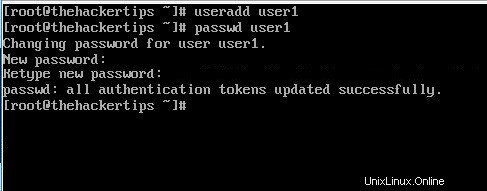
Puede cambiar la raíz a usuario1 o usuario1 a una raíz. Para hacerlo, siga los comandos a continuación:
[root@thehackertips ~]# su - user1 Last login: Tue Sep 3 09:37:36 EDT 2019 om tty1 [root@thehackertips ~]# su - Password: # type the root password Last login: Tue Sep 3 09:37:08 EDT 2019 om tty1 [root@thehackertips ~]#
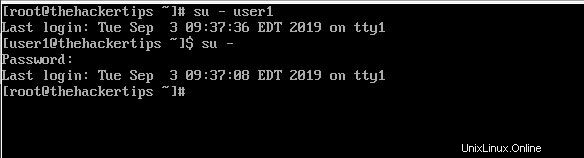
Restablecer contraseña de root/usuario
Para restablecer la contraseña en Centos 7, debe usar los siguientes comandos:
- sudo contraseña raíz # si es un usuario root
- sudo contraseña usuario1 # cualquier otro usuario
- contraseña # si ya inició sesión y desea cambiar su contraseña
Establecer nombre de host
Para cambiar el nombre de host en Centos 7, puede usar estos métodos:
- Opción 1:edite el archivo de nombre de host con sudo vi /etc/hostname
- Opción 2:hostnamectl set-hostname thehackertips.com # establecer el nombre de host de forma permanente
- Opción 3:nombre de host thehackertips.com # esto desaparecerá después de reiniciar
Para ver el estado del nombre de host usando este comando
[root@thehackertips ~]# hostnamectl
Static hostname: thehackertips.com
Icon name: computer
Chassis: n/a
Machine ID: afa6c9d874624941b30b5caf02c5e24a
Boot ID: 8e08002be86e4355a82b9b343810ef38
Virtualization: vmware
Operating System: CentOS Linux 7 (Core)
CPE OS Name: cpe:/o:centos:centos:7
Kernel: Linux 3.10.0-229.el7.x86_64
Architecture: x86_64 Cambiar configuración de red
Una de las formas de establecer una dirección IP estática en el servidor es usar los comandos nmcli. Para ver el estado de la interfaz, puede usar estos comandos:
[root@thehackertips ~]# nmcli d DEVICE TYPE STATE CONNECTION ens32 ethernet connected ens32 lo loopback unmanaged -- [root@thehackertips ~]# nmcli d show ens32 GENERAL.DEVICE: ens32 GENERAL.TYPE: ethernet GENERAL.HWADDR: 00:0C:29:02:99:09 GENERAL.MTU: 1500 GENERAL.STATE: 100 (connected) GENERAL.CONNECTION: ens32 GENERAL.CON-PATH: /org/freedesktop/NetworkManager/ActiveConnection/0 WIRED-PROPERTIES.CARRIER: on IP4.ADDRESS[1]: 172.16.171.201/24 IP4.GATEWAY: IP4.DNS[1]: 172.16.171.33 IP6.ADDRESS[1]: fe80::20c:29ff:fe02:9909/64 IP6.GATEWAY: [root@thehackertips ~]#
Para establecer una nueva dirección IP, puede ingresar nmtui Comando en CLI y siga los pasos a continuación. En el último paso, debe ingresar nmtui y Activar una conexión :
También puede configurar la dirección IP con nmcli comandos de la siguiente manera:
# Set IP address [root@thehackertips ~]# nmcli c modify ens32 ipv4.addresses 172.16.171.201/24 # Set default gateway [root@thehackertips ~]# nmcli c modify ens32 ipv4.gateway 172.16.171.1 # Set the DNS [root@thehackertips ~]# nmcli c modify ens32 ipv4.dns 172.16.171.33 # Set manual IP address [root@thehackertips ~]# nmcli c modify ens32 ipv4.method manual # If you want to set DHCP IP address [root@thehackertips ~]# nmcli c modify ens32 ipv4.method dhcp # to restart interface [root@thehackertips ~]# nmcli c down ens32 ; nmcli c up
Para comprobar la dirección IP:
[root@thehackertips ~]# ip addr
1: lo: mtu 65536 qdisc noqueue state UNKNOWN
link/loopback 00:00:00:00:00:00 brd 00:00:00:00:00:00
inet 127.0.0.1/8 scope host lo
valid_lft forever preferred_lft forever
inet6 ::1/128 scope host
valid_lft forever preferred_lft forever
2: ens32: mtu 1500 qdisc pfifo_fast state UP qlen 1000
link/ether 00:0c:29:02:99:09 brd ff:ff:ff:ff:ff:ff
inet 172.16.171.201/24 brd 172.16.171.255 scope global ens32
valid_lft forever preferred_lft forever
inet6 fe80::20c:29ff:fe02:9909/64 scope link
valid_lft forever preferred_lft forever